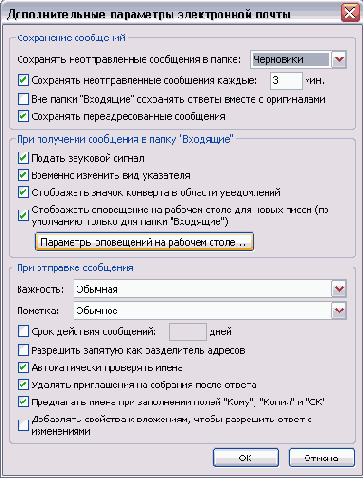Настройка дополнительных параметров электронной почты
В данном упражнении будет показано, как настроить Outlook на сохранение сообщений, что происходит при поступлении новых сообщений, а также параметры, используемые при отправке сообщений.
Откройте папку Inbox (Входящие) перед тем, как начинать работу с этим упражнением.
В меню Tools (Сервис) выберите Options (Параметры). Появится диалоговое окно Options (Параметры). В этом диалоговом окне можно открыть несколько других диалоговых окон с настройками и параметрами отображения компонентов Outlook, включая электронную почту, календарь, задачи, контакты, дневник и заметки.
В диалоговом окне Options (Параметры) нажмите кнопку E-mail Options (Параметры почты). Появится диалоговое окно E-mail Options (Параметры электронной почты).
Изучите имеющиеся параметры, после чего нажмите кнопку Advanced E-mail Options (Дополнительные параметры). Появится диалоговое окно Advanced E-mail Options (Дополнительные параметры электронной почты).
В области Save messages (Сохранение сообщений) должна быть отмечена опция AutoSave unsent every (Сохранять неотправленные сообщения каждые); в области minutes (минут) введите 1. Outlook будет сохранять все созданные сообщения, которые еще не были отправлены, в папке Drafts (Черновики) по прошествии 1 минуты.
Отключите опцию Save forwarded messages (Сохранять переадресованные сообщения). Outlook не будет сохранять копии сообщений, пересылаемых другим адресатам.
В области When new items arrive (При получении сообщения в папку «Входящие») отключите опцию Briefly change the mouse cursor (Временно изменить вид указателя). Outlook при получении новых сообщений будет проигрывать звуковой эффект, отображать значок конверта в системной области уведомлений и отображать оповещение рабочего стола, но указатель мыши изменяться не будет.
Отметьте опцию Allow comma as address separator (Разрешить запятую как разделитель адресов). Outlook будет воспринимать запятые и точки с запятой в полях То (Кому), Сс (Копия) и Вес (СК) как разделители между именами и адресами.
Нажмите ОК в каждом из открытых диалоговых окон, чтобы закрыть их и сохранить внесенные изменения.
На стандартной панели инструментов нажмите кнопку New Mail Message (Создать сообщение). Появится новое сообщение. В форме Message (Сообщение) на панели инструментов будет обозначено, что сообщение имеет высокий приоритет.
Закройте сообщение. Если будет предложено сохранить его, выберите No (Нет).
В меню Tools (Сервис) выберите Options (Параметры), нажмите кнопку E-mail Options (Параметры почты) и затем нажмите кнопку Advanced E-mail Options (Дополнительные параметры электронной почты). Появится диалоговое окно Advanced E-mail Options (Дополнительные параметры электронной почты).
В списке Set importance (Важность) выберите Normal (Обычная). Всем создаваемым сообщениям будет присваиваться приоритет Normal (Обычный).
Включите и выключите согласно необходимости другие опции и нажмите ОК в открытых диалоговых окнах, чтобы сохранить внесенные изменения.
Содержание раздела